- Autor Abigail Brown [email protected].
- Public 2024-01-07 19:02.
- Última modificación 2025-01-24 12:07.
La carpeta de descargas es la ubicación en su computadora o dispositivo móvil donde se colocan los archivos, instaladores y otro contenido descargado de Internet. Puede almacenar contenido de manera temporal o permanente, según sus preferencias. Esta guía cubre todo lo que los usuarios de Windows, Mac, Android e iOS necesitan saber al respecto, incluido cómo encontrarlo y cómo cambiar el lugar donde se almacenan las descargas.
¿Dónde encuentro mi carpeta de descargas?
La carpeta de descargas es un componente clave de cualquier sistema operativo, por lo que debería ser fácil de ubicar en cualquier dispositivo. Las siguientes instrucciones muestran cómo ubicarlo en una variedad de sistemas operativos.
Dónde encontrar la carpeta de descargas en una Mac
Para encontrar descargas en macOS, abre Finder seleccionando el ícono de Finderen el Dock. En la columna del lado izquierdo de la ventana del Finder, seleccione Descargas. Debería ver una lista de todos los archivos descargados en su dispositivo.
Las computadoras Mac también suelen tener un acceso directo de Descargas en el Dock. Selecciónelo para revelar los archivos descargados recientemente.
Dónde encontrar la carpeta de descargas en una PC
Para abrir su carpeta de descargas en un dispositivo con Windows 10, haga clic en el ícono Explorador de archivos en su barra de tareas, luego seleccione la carpeta Descargas en el lado izquierdo.
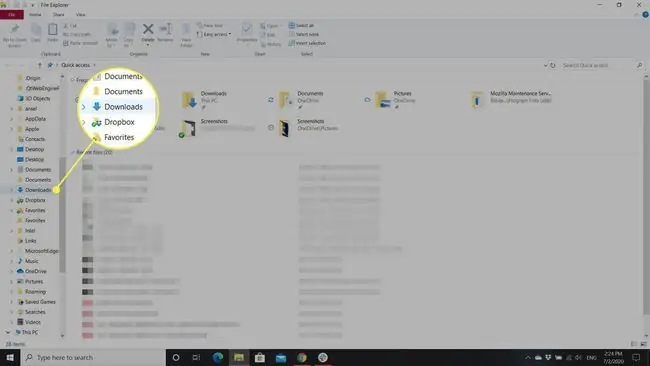
El proceso es similar para Windows 8 y 7. Con Windows 8, debe abrir Explorador de archivos, seleccione su carpeta de usuario, luego seleccione Descargas Con Windows 7, seleccione el botón Inicio, luego seleccione su nombre de usuario (generalmente en en la parte superior de la columna de la derecha del menú Inicio), luego seleccione Descargas
Dónde encontrar la carpeta de descargas en Android
Los usuarios de Android pueden acceder a las descargas a través de la aplicación Files. Puede encontrarlo en el cajón de aplicaciones de su dispositivo si aún no está en la pantalla de inicio. Aquí se explica cómo navegar a la carpeta de descargas a través de la aplicación Archivos:
-
Deslice hacia arriba desde la parte inferior de la pantalla de inicio de su dispositivo para acceder al cajón de aplicaciones.
-
Seleccione Archivos (o Mis archivos en dispositivos Samsung).
Con ciertos teléfonos, este paso puede requerir seleccionar primero una subcarpeta. Por ejemplo, los usuarios de Samsung normalmente tienen que seleccionar la carpeta Samsung y luego seleccionar Mis archivos.
-
Seleccione el icono de menú en la parte superior izquierda de la pantalla, luego seleccione Descargas.

Image
Al seleccionar Descargas, aparecen los archivos que ha descargado de Internet. Sin embargo, con ciertas aplicaciones (como Google Play TV & Movies y WhatsApp), los archivos y el contenido que descarga se guardan directamente en ellos, en lugar de en la carpeta Descargas. Como resultado, debe abrirlos y, en la mayoría de los casos, abrir sus menús o configuraciones para acceder al contenido descargado.
Dónde encontrar la carpeta de descargas en iOS
Los usuarios de iPhone y iPad pueden encontrar sus descargas en la unidad iCloud de su dispositivo. Toque el ícono que parece una carpeta, luego toque Descargas.
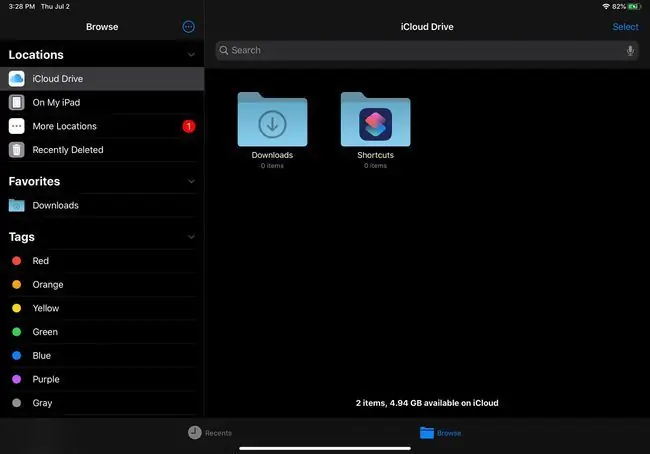
¿Cómo puedo encontrar descargas usando accesos directos?
Con macOS y Windows 10, es posible abrir la carpeta de descargas rápida y fácilmente usando un atajo de teclado.
MacOS, los usuarios pueden presionar Comando+Alt+L en el escritorio para acceder a la carpeta. Si presiona esta combinación en un navegador como Chrome, abre la pantalla de descargas del navegador. Los usuarios de Windows pueden escribir "Descargas" en la barra de búsqueda para encontrar la carpeta.
También es posible anclar la carpeta Descargas a la base de macOS si aún no está anclada. Simplemente abra una ventana del Finder y haga clic derecho en Descargas, luego seleccione Agregar al Dock.
Del mismo modo, los usuarios de Windows 10 pueden agregar su carpeta Descargas al menú Inicio:
- Presione tecla de Windows+I para abrir el menú Configuración.
-
Seleccione Personalización y luego Elija las carpetas que aparecen en Inicio.

Image -
Deslice el interruptor de palanca Descargas a la posición Encendido.

Image
¿Cómo puedo cambiar la ubicación de descarga?
Para aquellos que tienen una venganza contra la carpeta de descargas, o que simplemente quieren que ciertas descargas vayan a otra parte, es posible cambiar la configuración de su navegador para que los archivos se envíen a una ubicación diferente en su Mac o PC.
En un dispositivo Mac, presione Comando+, (coma) para que aparezca Preferencias/Configuraciónpantalla para su navegador. A partir de ahí, sus próximos pasos dependen de su navegador elegido. Aquí hay un ejemplo específico para Chrome:
- Presione Comando+,(coma).
-
Desplácese hacia abajo y seleccione Avanzado.

Image -
Desplácese hacia abajo hasta el subtítulo Descargas. Junto a Ubicación, seleccione Cambiar.

Image - Seleccione la carpeta a la que desea que se envíen las descargas desde la ventana que aparece, como Documentos o Desktop, luego elijaSeleccionar.
Para Windows, no hay un acceso directo específico que abra automáticamente la configuración de su navegador. En su lugar, debe abrirlos desde el propio navegador. Como ejemplo, esto es lo que debe hacer con Firefox:
-
Abra Firefox, luego abra el menú usando el icono de hamburguesa en la esquina superior derecha.

Image -
Seleccionar Opciones.

Image -
Desplácese hacia abajo hasta el subtítulo Descargas. Junto a la opción Guardar archivos en, seleccione Examinar.

Image - Elija la carpeta a la que desea enviar sus descargas, luego elija Seleccionar carpeta.
- Seleccione Aceptar.
Todos los navegadores principales te dan la opción de cambiar dónde se guardan los archivos. Con Firefox, puede encontrar la opción Preguntarme siempre dónde guardar los archivos directamente debajo de la configuración Guardar archivos en. Google Chrome tiene la misma opción en su menú de configuración. Al mover el interruptor de palanca a la posición On, se le preguntará dónde enviar sus descargas a partir de ese momento.






